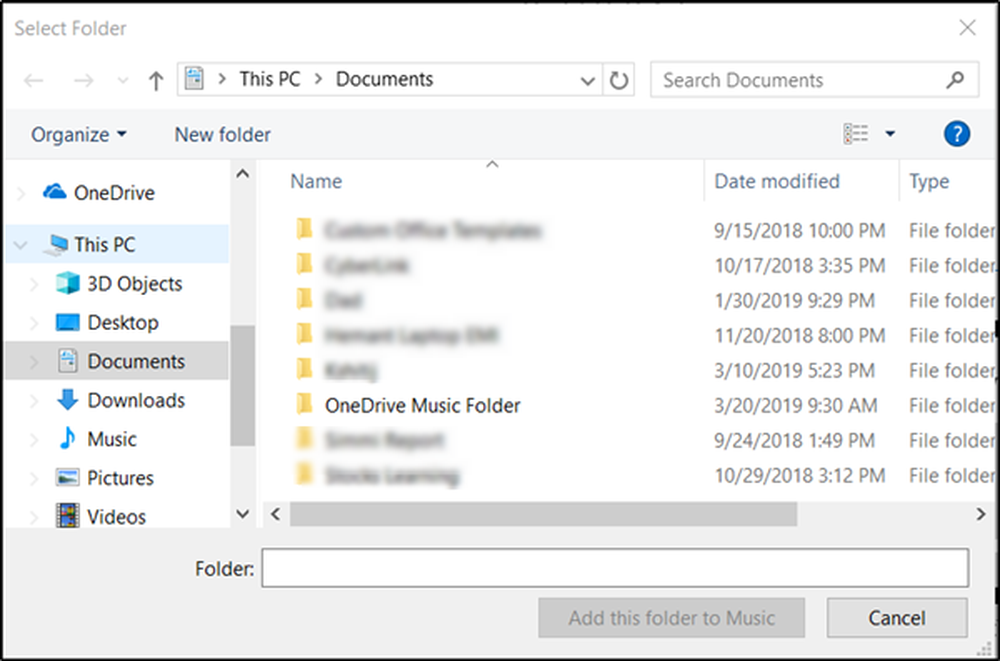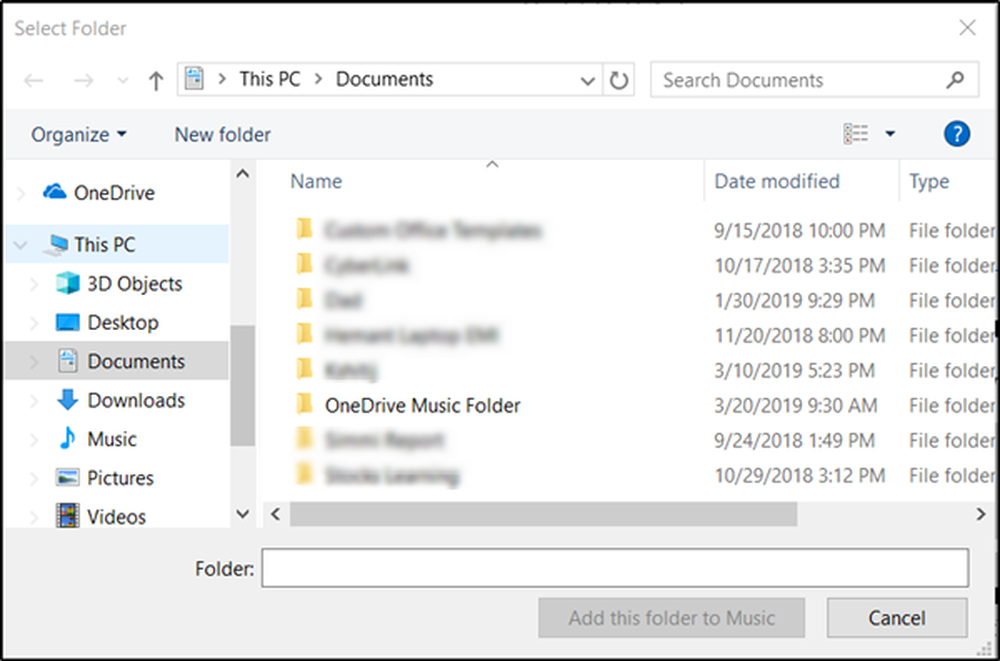Le navigateur Microsoft Edge se bloque, se bloque, se bloque ou ne fonctionne pas
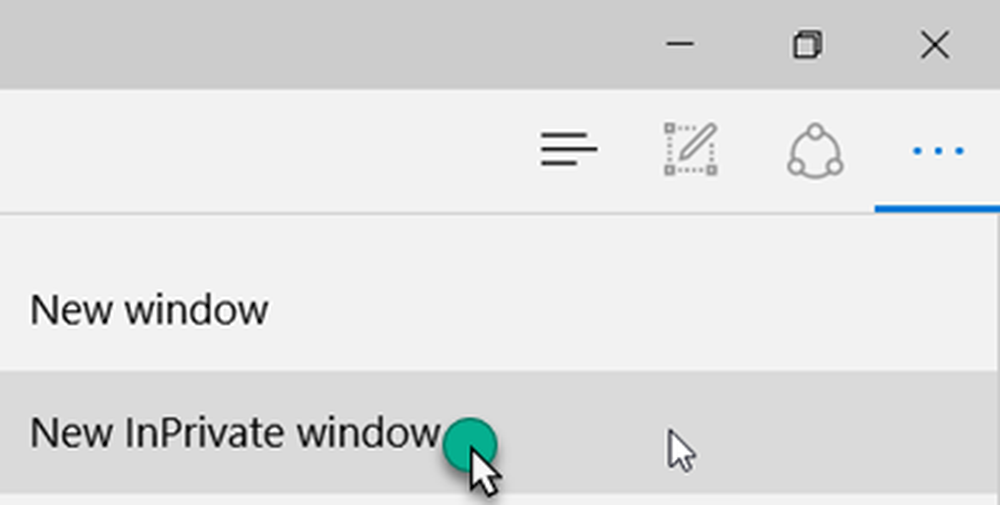
Le navigateur Web Microsoft Edge étant une application intégrée protégée dans Windows 10, ne devrait pas vous poser de problèmes. Néanmoins, des gens se sont plaints récemment que leur Le navigateur Edge se bloque, se bloque, se bloque ou ne fonctionne pas.
Le navigateur Edge se bloque, se bloque ou se bloque
Eh bien, si vous rencontrez ce problème, vous pouvez essayer de réinitialiser le navigateur Edge à son état par défaut et de voir si cela vous aide..
1] Ouvrez Edge, cliquez sur Plus d'options et puis sur Nouvelle fenêtre InPrivate démarrer Edge en mode de navigation InPrivate.
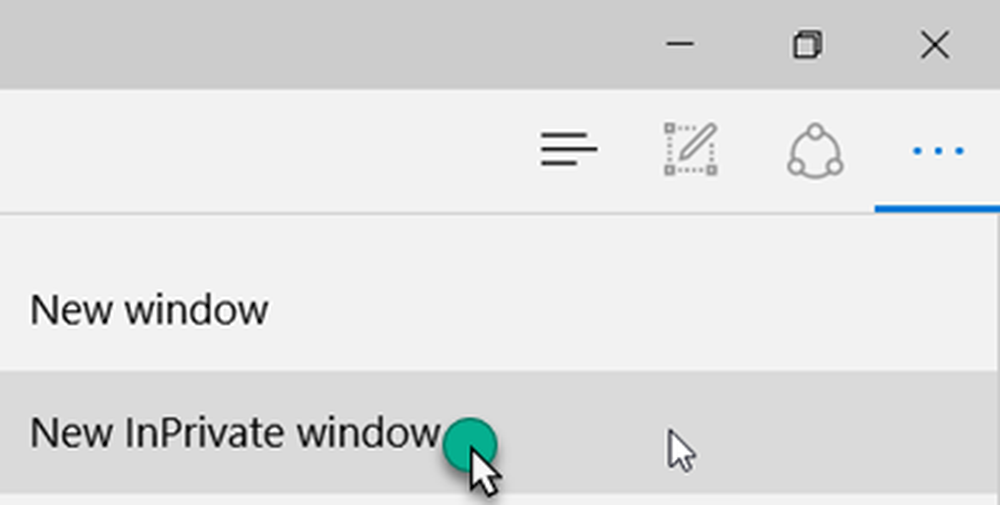
Est-ce que cela fait que votre problème disparaisse?
2] Définissez la page de démarrage du navigateur et des onglets sur à propos de: vide, désactiver les flux, etc., et voir si cela aide.
3] Exécutez le dépanneur Windows Apps et voir.
4] Ouvrez le dossier suivant et supprimez son contenu:
C: \ Utilisateurs \\ AppData \ Local \ Packages \ Microsoft.MicrosoftEdge_8wekyb3d8bbwe \ LocalCache
Maintenant, essayez de voir si cela aide. Si cela ne vous aide pas, passez à autre chose.
5] Basculez vers un compte local à partir d'un compte Microsoft ou inversement et voyez si cela résout le problème.
6] Si vous créez un nouveau compte utilisateur, votre Edge sera disponible dans un nouvel état pour ce compte utilisateur. Voyez si vous voulez faire ça.
7] Peu d'extensions de navigateur et de modules complémentaires ne sont disponibles pour Edge, mais si vous en avez installés, désactivez-les ou supprimez-les et voyez si cela peut vous aider.
La plupart du temps, des extensions de navigateur incompatibles sont à l'origine de ce problème. Donc, les désactiver peut résoudre le problème.
C’est simple: il suffit de lancer votre navigateur Edge et d’accéder à «Menu». Ensuite, choisissez "Extensions" et sélectionnez l'icône "Engrenage" qui lui est adjacente pour le gérer. Si le problème de plantage est dû à des extensions, désactivez-les manuellement en déplaçant le curseur dans le sens opposé.

Certaines extensions pourraient entraîner l’arrêt inopiné du navigateur Edge. Pour les supprimer, ouvrez Microsoft Edge et sélectionnez Plus (… ) pour ouvrir le menu.
Alors choisi Les extensions dans le menu et cliquez avec le bouton droit sur l'extension que vous souhaitez supprimer.
Ensuite, sélectionnez Retirer, ou sélectionnez l'extension et cliquez sur le Retirer bouton.
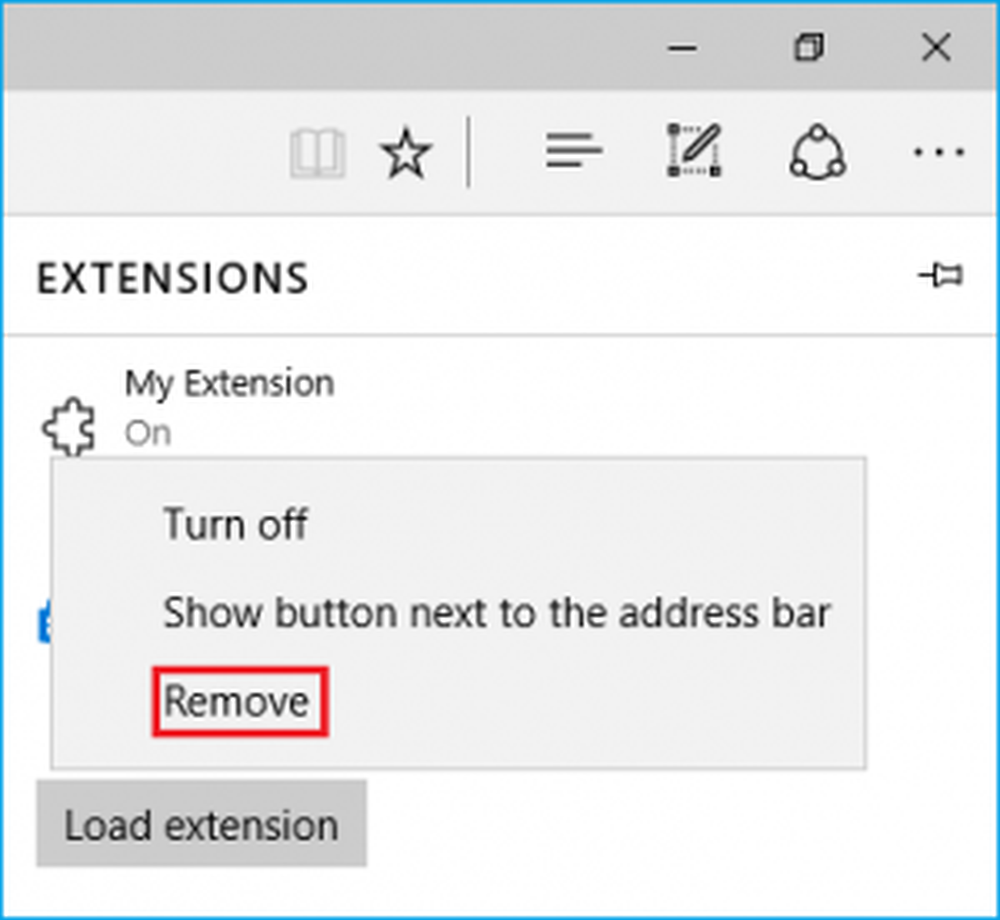
Est-ce que cela aide?
8] Désactivez l'accélération matérielle et voyez si cela vous aide. Si ce n'est pas le cas, n'oubliez pas d'inverser les modifications apportées.
9] Si rien ne fonctionne, essayez de réinstaller le navigateur Edge. Pour ce faire, redémarrez Windows 10 en mode sans échec..Ouvrez le C: \ Utilisateurs \% nom d'utilisateur% \ AppData \ Local \ Packages emplacement du dossier dans l'explorateur de fichiers.
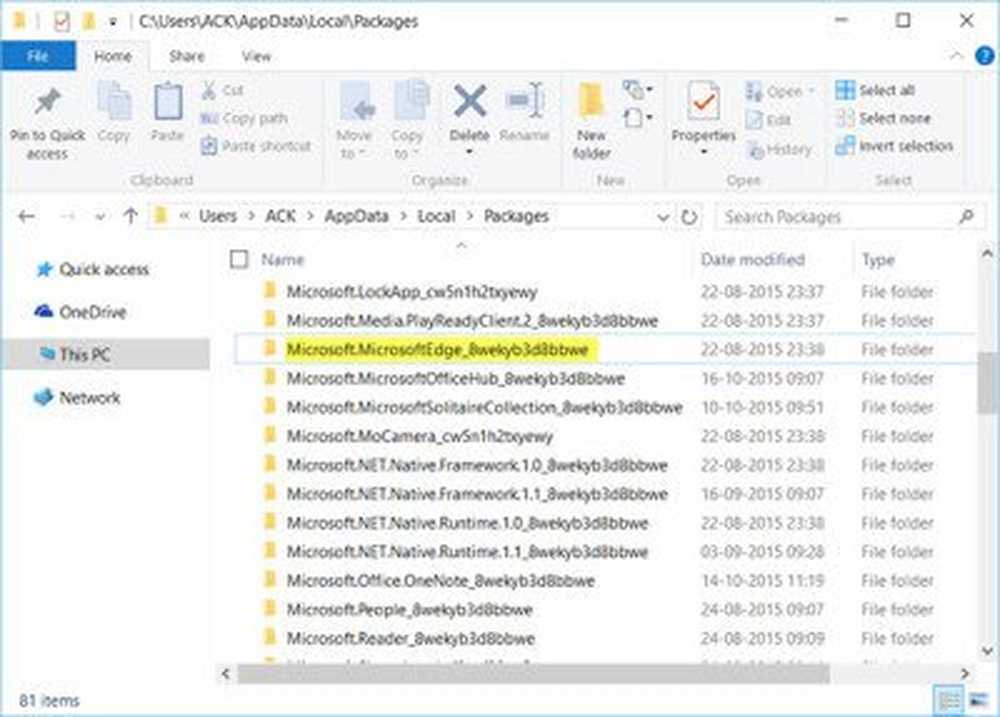
Ici vous verrez le paquet Microsoft.MicrosoftEdge_8wekyb3d8bbwe. Supprime-le.
Si vous ne pouvez pas, cliquez dessus avec le bouton droit et sélectionnez Propriétés. Ici, sous l'onglet Général> Attributs, décochez la case Lecture seulement case à cocher.
Au besoin, prenez possession du fichier puis supprimez-le. Si vous voulez rendre les choses faciles, utilisez notre Ultimate Windows Tweaker 4 et ajoutez Prendre possession, à votre menu contextuel clic-droit. Puis faites un clic droit sur le paquet et sélectionnez Prendre possession du menu contextuel.
Une fois le package Edge supprimé, ouvrez une invite PowerShell élevée, tapez ce qui suit et appuyez sur Entrée:
Get-AppXPackage -AllUsers -Name Microsoft.MicrosoftEdge | Foreach Add-AppxPackage -DisableDevelopmentMode -Register "$ ($ _. InstallLocation) \ AppXManifest.xml" -Verbose
Cela réinstallera le navigateur Edge. Une fois cela fait, vous recevrez un Opération terminée message.
Redémarrez votre ordinateur Windows 10 et voyez si cela a fonctionné pour vous..
En parlant de blocage, voyez si vous avez l’utilisation pour l’un de ces liens:- Crashes de Google Chrome Browser
- Gel du navigateur Mozilla Firefox
- Internet Explorer se bloque
- Windows se bloque
- Windows Explorer se bloque
- Le lecteur Windows Media se bloque
- Le matériel informatique gèle
- Outlook se bloque ou se bloque.